Làm việc với bộ (Botton Sets)
Các bộ nút cho phép người dùng tạo các tương tác trong đó người học chỉ có thể chọn một đối tượng tại một thời điểm từ một nhóm đối tượng.
Nói cách khác, bộ nút các đối tượng hoạt động giống như các nút radio và người dùng có thể thêm hầu hết mọi đối tượng vào một button set – các nút, hình ảnh, hình dạng, ký tự, v.v… Khi người học chọn một đối tượng từ tập hợp, những đối tượng khác sẽ tự động bỏ chọn.
Người dùng thậm chí có thể tạo ra nhiều bộ nút trên một slide cho các tương tác phức tạp hơn.
- Thêm đối tượng vào bộ nút
- Chọn các đối tượng người dùng muốn thêm vào một bộ nút.
- Nhấp chuột phải vào chúng và cuộn đến Button Set.
- Chọn một trong hai Button Set 1 (nút mặc định được đặt cho mỗi slide) hoặc New Set. Nếu người dùng tạo một bộ mới New Set, hãy nhập tên cho bộ nút của người dùng và nhấp vào Add.
Dưới đây là một số thủ thuật để làm việc với các bộ nút:
- Để thêm đối tượng vào một nút hiện có được đặt sau đó, chỉ cần nhấp chuột phải vào các đối tượng, cuộn đến Button Set và chọn nút người dùng muốn sử dụng.
- Các Radio buttons được tự động thêm vào Button Set 1 cho người dùng, vì vậy người dùng sẽ không cần thêm chúng vào một bộ nút trừ khi người dùng đang sử dụng nhiều bộ nút trên cùng một slide.
- Xóa đối tượng khỏi bộ nút
Để xóa đối tượng khỏi bộ nút, nhấp chuột phải vào đối tượng, cuộn đến Button Set t và chọn (none).
- Thay đổi giao diện của trạng thái được chọn
Nếu các đối tượng người dùng thêm vào bộ nút chưa có trạng thái Đã được chọn (Selected state), Storyline sẽ tạo một trạng thái cho người dùng.

Để sửa đổi trạng thái đã chọn cho một đối tượng, nhấp vào Edit States, chọn trạng thái Selected, thực hiện các thay đổi của người dùng và nhấp vào Done Editing States. Xem hướng dẫn chi tiết ngay tại phần 24. của tài liệu này.
Nguồn : Articulate

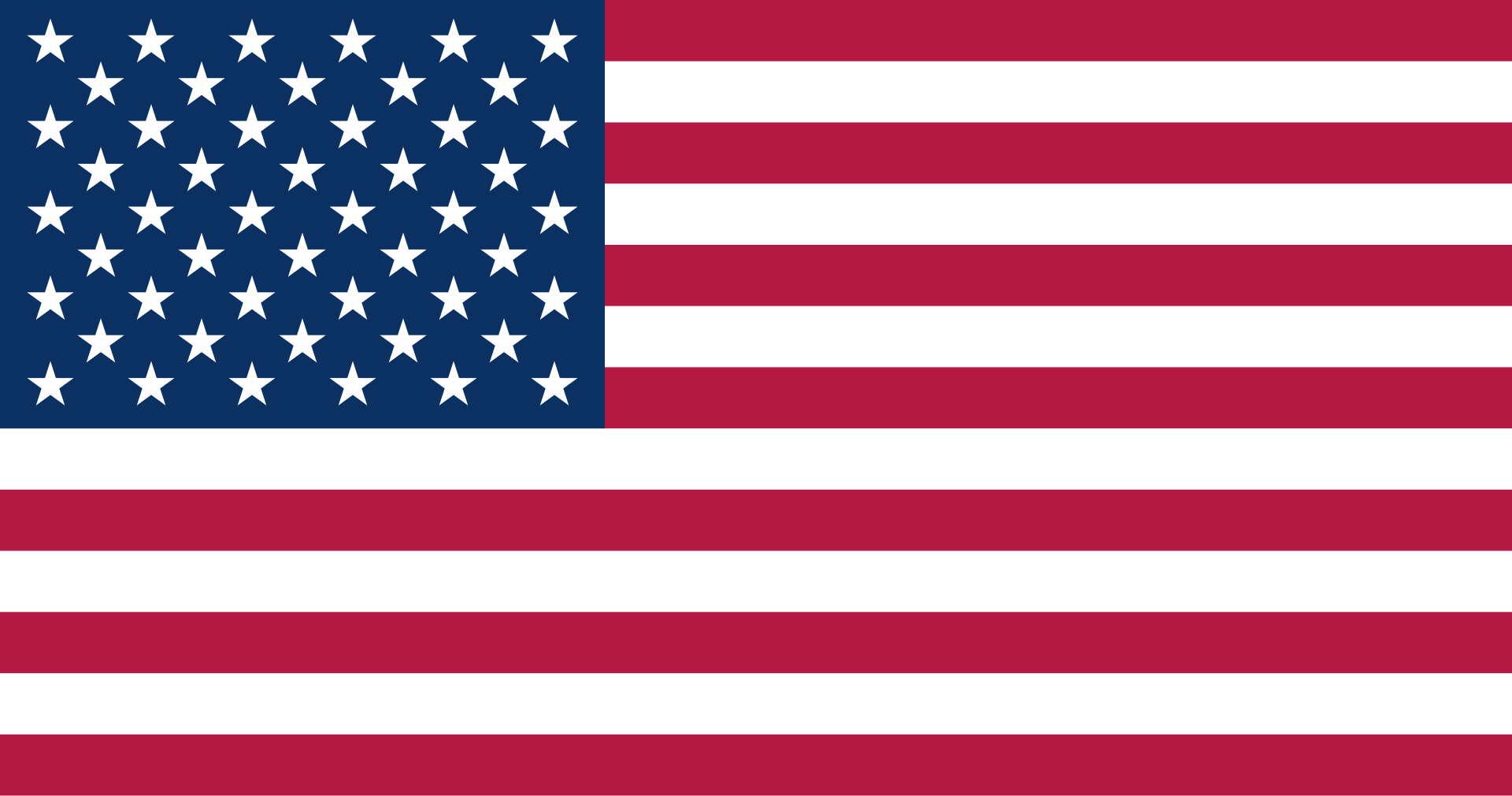


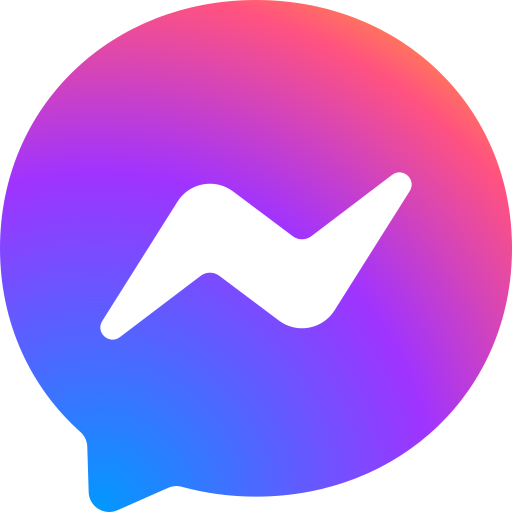


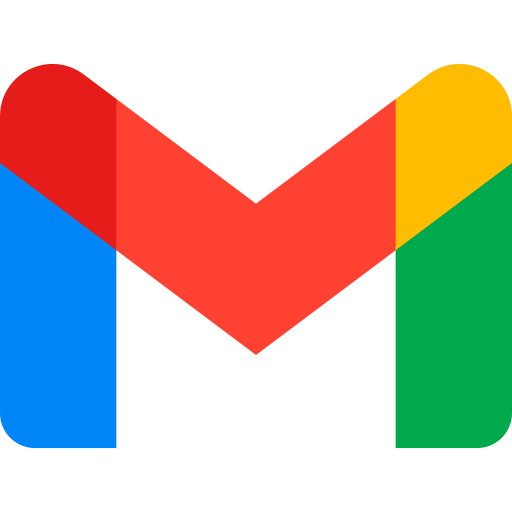


 Liên hệ với Nettop
Liên hệ với Nettop